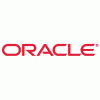MySQLがインストールされているか、起動しているかなどの状態を確認する方法をご紹介します。
MySQLの状態を確認する方法はコマンドプロンプトで実施する方法(CUI)とWindowsサービスから実施する方法(GUI)がありますが、素早く操作できるコマンドプロンプトからの操作をご紹介します。
MySQLがインストールされているかを確認する
MySQLのバージョンを確認することでインストールされているかを確認します。
>mysql --version mysql Ver 14.14 Distrib 5.7.21, for Win64 (x86_64)
バージョンが表示されました。これでインストールされていることが確認できました。
MySQLが起動しているかを確認する
状態を確認するコマンドで起動しているかを確認します。rootの部分はMySQLアカウントのユーザー名です。パスワードを聞かれるので入力してEnterを押しましょう。
>mysqladmin ping -u root -p Enter password: **** mysqld is alive
起動していることが確認できました。
停止しているときにはこのように表示されます。
>mysqladmin ping -u root -p Enter password: **** mysqladmin: connect to server at 'localhost' failed error: 'Can't connect to MySQL server on 'localhost' (10061)' Check that mysqld is running on localhost and that the port is 3306. You can check this by doing 'telnet localhost 3306'
パスワードを間違えている場合にはこのように表示されます。
>mysqladmin ping -u root -p Enter password: ******** mysqladmin: connect to server at 'localhost' failed error: 'Access denied for user 'root'@'localhost' (using password: YES)'
パスワード設定されているのに入力がない場合にはこのように表示されます。
>mysqladmin ping mysqladmin: connect to server at 'localhost' failed error: 'Access denied for user 'ODBC'@'localhost' (using password: NO)'
以上、「WinodwsコマンドプロンプトでMySQLの状態を確認する」方法でした。
MySQLの操作は次の記事をご参照ください。
WinodwsコマンドプロンプトでMySQLを扱う方法
MySQLの基本的な操作である起動/接続/停止の方法をご紹介します。
MySQLの操作はコマンドプロンプトで実施する方法(CUI)とW...